Николай Селищев - «1С. Управление небольшой фирмой 8.2». Управленческий учет в малом бизнесе
- Название:«1С. Управление небольшой фирмой 8.2». Управленческий учет в малом бизнесе
- Автор:
- Жанр:
- Издательство:Питер
- Год:2014
- Город:Санкт-Петербург
- ISBN:978-5-459-00372-7
- Рейтинг:
- Избранное:Добавить в избранное
-
Отзывы:
-
Ваша оценка:
Николай Селищев - «1С. Управление небольшой фирмой 8.2». Управленческий учет в малом бизнесе краткое содержание
Описана новейшая версия программы «1С: Управление небольшой фирмой 8.2», которая сочетает в себе многофункциональность, простоту в освоении и достоинства современного интерфейса программ фирмы «1С». В этой конфигурации есть все необходимое для автоматизации оперативного и управленческого учета на предприятии малого бизнеса. В то же время программа не перегружена средствами учета, что очень важно для формирования оптимального соотношения между стоимостью и функциональностью.
Изложение материала в книге построено с использованием большого количества примеров, часть из которых разобраны очень подробно. Надеемся, что эта книга станет надежным путеводителем для тех пользователей, которые только начинают знакомство с программой, а более опытные пользователи также найдут для себя важную и полезную информацию.
Издание подготовлено при содействии компании «1С: Франчайзинг. БИЗНЕС-КЛУБ» – официального партнера фирмы «1С».
«1С. Управление небольшой фирмой 8.2». Управленческий учет в малом бизнесе - читать онлайн бесплатно ознакомительный отрывок
Интервал:
Закладка:
Значение типа документа для отбора выбирается из списка типов документов при нажатии на кнопку  справа от поля Тип документа. Для очистки поля (отменить отбор по типу документа) необходимо нажать на кнопку
справа от поля Тип документа. Для очистки поля (отменить отбор по типу документа) необходимо нажать на кнопку  .
.
Значение организации для отбора выбирается из справочника Организации при нажатии на кнопку  справа от поля Организация. Для очистки поля (отменить отбор по организации) необходимо нажать на кнопку
справа от поля Организация. Для очистки поля (отменить отбор по организации) необходимо нажать на кнопку  . Для просмотра выбранного для отбора элемента справочника необходимо нажать на кнопку
. Для просмотра выбранного для отбора элемента справочника необходимо нажать на кнопку  справа от поля Организация.
справа от поля Организация.
Значение периода для отбора задается либо выбирается из списка при нажатии на кнопку  справа от поля Период (рис. 6.2). Для очистки поля (отменить отбор по периоду) необходимо нажать на кнопку
справа от поля Период (рис. 6.2). Для очистки поля (отменить отбор по периоду) необходимо нажать на кнопку  справа от поля Период.
справа от поля Период.
Значение интервала дат для отбора документов можно задать, щелкнув мышью на кнопку  на панели инструментов. В качестве интервала можно выбрать вариант стандартного периода в параметре Период дат. Или установите вручную требующиеся дату начала и дату конца периода.
на панели инструментов. В качестве интервала можно выбрать вариант стандартного периода в параметре Период дат. Или установите вручную требующиеся дату начала и дату конца периода.
Для поиска документов в журнале по значениям реквизитов необходимо щелкнуть мышью на кнопку Найти на панели инструментов и задать требуемое значение.
Для просмотра и редактирования существующего документа необходимо щелкнуть мышью на кнопку  на панели инструментов.
на панели инструментов.
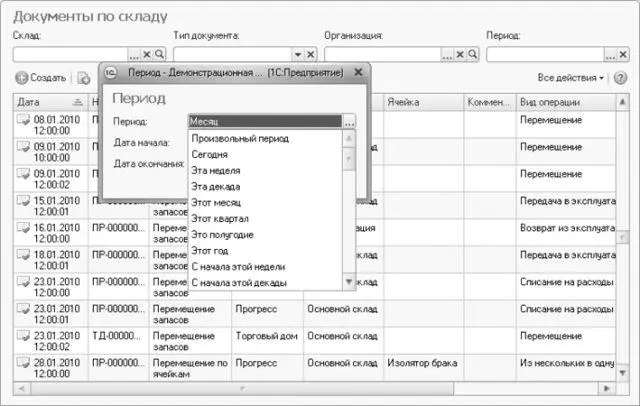
Рис. 6.2.Задание периода для быстрого отбора
В журнале можно создать новый документ, щелкнув мышью на кнопку Создать и выбрав тип создаваемого документа.
Нажатием на кнопку  можно создать новый документ копированием существующего документа. В этом случае все данные копируемого документа кроме даты документа перенесутся в новый документ.
можно создать новый документ копированием существующего документа. В этом случае все данные копируемого документа кроме даты документа перенесутся в новый документ.
Чтобы пометить документ на удаление, необходимо установить курсор на удаляемый документ и щелкнуть мышью на кнопку  на панели инструментов.
на панели инструментов.
6.2. Дополнительная настройка справочника складов
Для каждого из складов компании можно задать дополнительные Параметры автоперемещения запасов при переходе по гиперссылке Просмотр и редактирование параметров автоперемещения запасов из окна элемента справочника Организационно-структурные единицы компании (рис. 6.3).

Рис. 6.3.Окно элемента справочника Организационно-структурные единицы компании
При переходе по гиперссылке откроется диалог Параметры автоперемещения запасов (рис. 6.4).
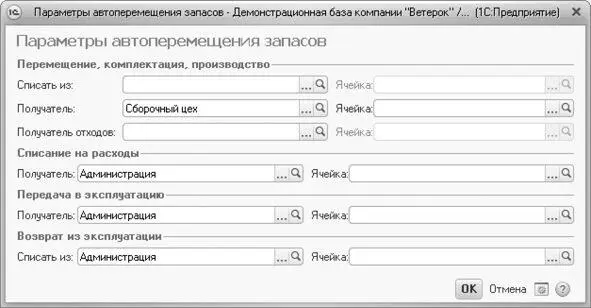
Рис. 6.4.Диалог Параметры автоперемещения запасов
При открытии диалога показываются установленные на текущий момент времени значения параметров. Параметры автоперемещения запасов разделены на группы:
• Перемещение, комплектация, производство. Группа состоит из реквизитов:
• Списать из – указывается структурная единица и ячейка, с которой будут списываться запасы. Значения по умолчанию подставляются в документ Перемещение запасов для вида операции Перемещение в поля Склад и Ячейка при выборе значений в полях Получатель и/или Ячейка (получатель). В документ Производство значения подставляются на вкладке Запасы в поля Списывать из и Ячейка при выборе значений в полях Подразделение и/или Ячейка (подразделения). В документ Заказ на комплектацию, производство значения подставляются в поле Склад резерва при выборе значения в поле Подразделение.
• Получатель – указывается структурная единица и ячейка, в которую будут оприходованы запасы. Значения по умолчанию подставляются в документ Перемещение запасов для вида операции Перемещение в поля Получатель и Ячейка (получатель) при выборе значений в полях Склад и/или Ячейка. В документ Производство значения подставляются в поля Получатель (получатель готовой продукции) и Ячейка (получатель) при выборе значений в полях Подразделение и/или Ячейка (подразделения).
• Получатель отходов – указывается структурная единица и ячейка, в которую будут оприходованы возвратные отходы. Значения по умолчанию подставляются в документ Производство на вкладке Отходы в поля Получатель и Ячейка (получатель) при выборе значений в полях Подразделение и/или Ячейка (подразделения).
• Списание на расходы. Группа состоит из реквизитов:
• Получатель – указывается структурная единица и ячейка, на которую будут отнесены расходы. Значения по умолчанию подставляются в документ Перемещение запасов для вида операции Списание на расходы в поля Получатель и Ячейка (получатель) при выборе значений в полях Склад и/или Ячейка.
• Передача в эксплуатацию. Группа состоит из реквизитов:
• Получатель – указывается структурная единица и ячейка, в которую будут оприходованы запасы в эксплуатацию. Значения по умолчанию подставляются в документ Перемещение запасов для вида операции Передача в эксплуатацию в поля Получатель и Ячейка (получатель) при выборе значений в полях Склад и/или Ячейка.
• Возврат из эксплуатации. Группа состоит из реквизитов:
• Получатель – указывается структурная единица и ячейка, в которую будут оприходованы возвращенные запасы из эксплуатации. Значения по умолчанию подставляются в документ Перемещение запасов для вида операции Возврат из эксплуатации в поля Получатель и Ячейка (получатель) при выборе значений в полях Склад и/или Ячейка.
6.3. Оформление приходного и расходного ордеров
Факт поступления ТМЦ на склад может регистрироваться по однофазной и двухфазной (ордерной) схемам приема. При однофазной схеме ТМЦ сразу поступают на склад, указанный в документе Приходная накладная. Менеджер, оформляющий поступление товаров, проверяет количество товаров и назначает цены.
Указать схему приема товаров, которая будет использоваться на складе, можно в справочнике Организационно-структурные единицы компании. Для ордерного склада в окне элемента справочника нужно, чтобы в поле Тип было выбрано Склад, а также чтобы был установлен флажок Ордерный.
Читать дальшеИнтервал:
Закладка:










